Wie Farbe der Zelle VBA in Microsoft Excel 2010 Get
In diesem Artikel erfahren Sie, wie Sie mithilfe von VBA-Code die Farbe der Zelle ermitteln.
Wir müssen die folgenden Schritte ausführen, um den VB-Editor zu starten.
Klicken Sie auf die Registerkarte Entwickler. Wählen Sie in der Gruppe Code die Option Visual Basic
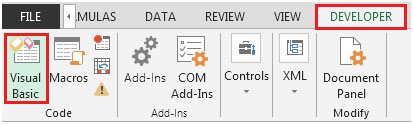
aus Klicken Sie auf Einfügen und dann auf Modul
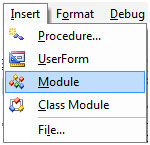
Dadurch wird ein neues Modul erstellt.
Geben Sie den folgenden Code in das Modul
ein === Funktion ColorIndex (CellColor As Range)
ColorIndex = CellColor.Interior.ColorIndex
End Function
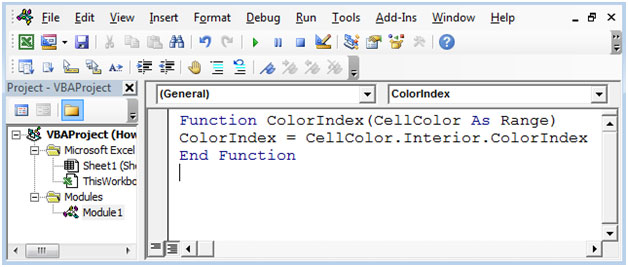
Informationen zur Farbe der folgenden Zellen finden Sie unter Schnappschuss
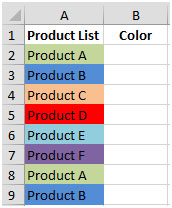
Geben Sie in Zelle B2 die Formel als = ColorIndex (A2) ein und kopieren Sie die Formel in die folgenden Zellen.
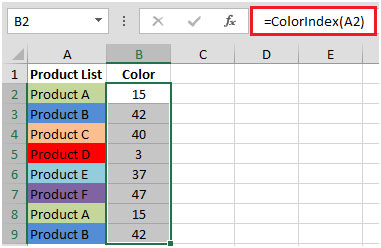
[.underline] # Nehmen wir noch ein Beispiel: # Um zu wissen, wie oft sich eine bestimmte Farbe wiederholt hat (Anzahl nach Farbe), lesen Sie den folgenden Schnappschuss
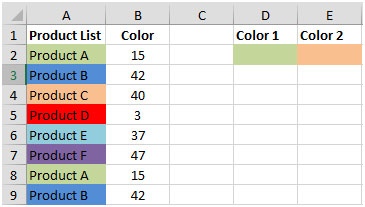
Wir können die COUNTIF-Funktion zusammen mit der neu erstellten UDFColorIndex-Funktion verwenden.
===
COUNTIF: Zählt die Anzahl der Zellen innerhalb eines Bereichs, der die Bedingung erfüllt.
Syntax: = COUNTIF (Bereich, Kriterien)
Bereich: Bezieht sich auf den Bereich ausgewählter Zellen, aus dem die Kriterien die Anzahl der gefundenen Elemente überprüfen.
Kriterien: Die Kriterien definieren, welche Zellen gezählt werden sollen.
In Zelle D2 wäre die Formel = COUNTIF ($ B $ 2: $ B $ 9, ColorIndex (D2))
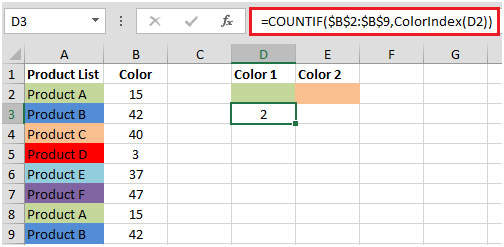
Durch Kopieren der Formel in Zelle E2 erhalten wir die Anzahl nach Farben.
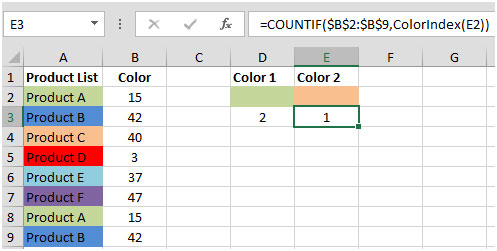
So können wir die Farbe jeder Zelle erhalten.